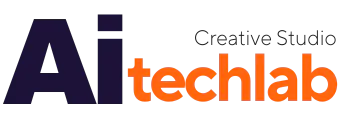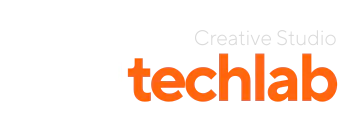초보자를 위한 챗GPT 이미지 생성 가이드입니다. 이제 AI이미지는 블로그 썸네일, 유튜브, 광고, 심지어 언론사 기사까지 곳곳에서 활용되고 있는데요.
하지만 막상 직접 해보면 생각처럼 쉽지 않습니다. “어떤 프롬프트를 써야 하지?” “왜 내가 만든 건 자꾸 엉뚱하게 나오지?” 이런 고민을 하게 되죠.
저 역시 처음엔 똑같았습니다. 그런데 기본 원리와 몇 가지 프롬프트 작성법만 알면, 초보자도 원하는 이미지를 충분히 만들 수 있습니다. 그래서 이번 글에서는 2025년 기준, 챗GPT 이미지 생성 초보자용 튜토리얼을 준비했습니다.
챗GPT 이미지 생성 튜토리얼 2025
1) 무료와 유료의 차이
챗GPT 이미지 생성은 무료 계정에서도 가능하지만 제한적입니다. 유료 플랜(Plus)으로 업그레이드하면 더 고품질의 결과를 얻을 수 있습니다.
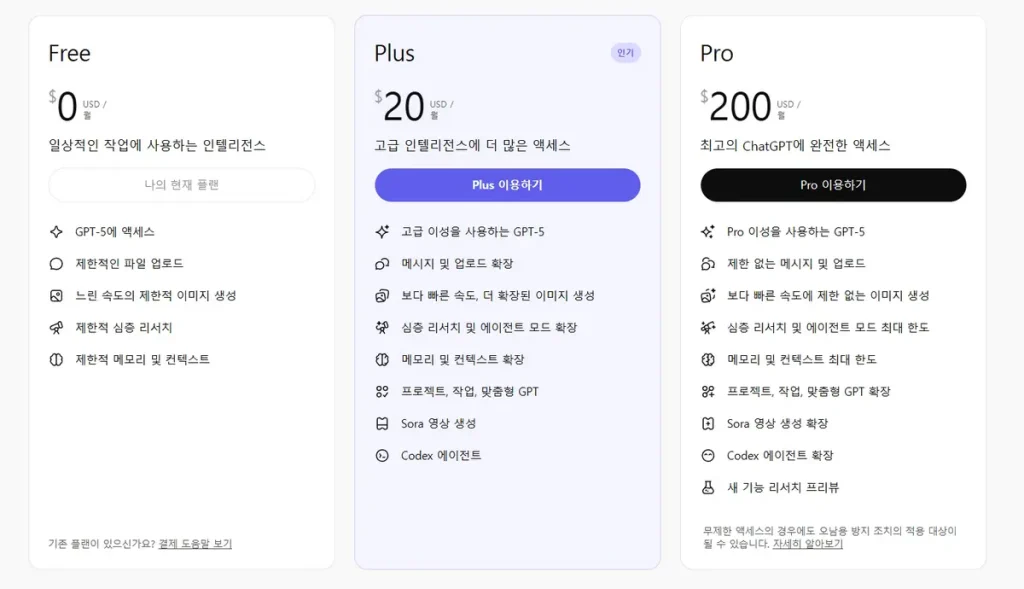
무료 계정
- GPT-5 사용 가능
- 느린 속도로 이미지 생성 가능 (하루 3장 정도)
- 해상도와 세부 묘사가 상대적으로 단순
- 가볍게 연습하고 맛보기용으로 적합
유료 계정 (ChatGPT Plus, $20/월)
- 더 안정적이고 빠른 이미지 생성 가능
- 복잡한 프롬프트 해석 능력이 뛰어남
- 고품질 이미지(해상도·디테일·스타일 표현력 강화)
- 대량 생성, 프로젝트 단위 작업에 적합
블로그나 유튜브 썸네일용으로 간단한 이미지를 생성한다거나 연습용이라면 무료로도 충분합니다. 그러나 좀 더 고품질의 작업이 필요하다면 유료 결제를 이용하시는 걸 추천합니다. 저는 현재 Plus 플랜 이용 중이고, 이미지 생성 속도가 조금 느리다는 거 (1~2분 정도 소요) 빼고는 만족합니다.
Pro는 안 써봐서 모르겠습니다. 나중에 기회가 된다면 써보고 후기 올릴게요.
2) 챗GPT 시작하기
회원가입 및 로그인
- chat.openai.com 접속
- 이메일 계정으로 가입 가능
무료 버전 확인
- 로그인 후 좌측 상단 → GPT-5 기본 활성화
- 이미지 생성 가능
유료 결제
- 플랜 업그레이드 클릭
- 월 $20 결제 → 제한 없이 고급 이미지 기능 사용 가능
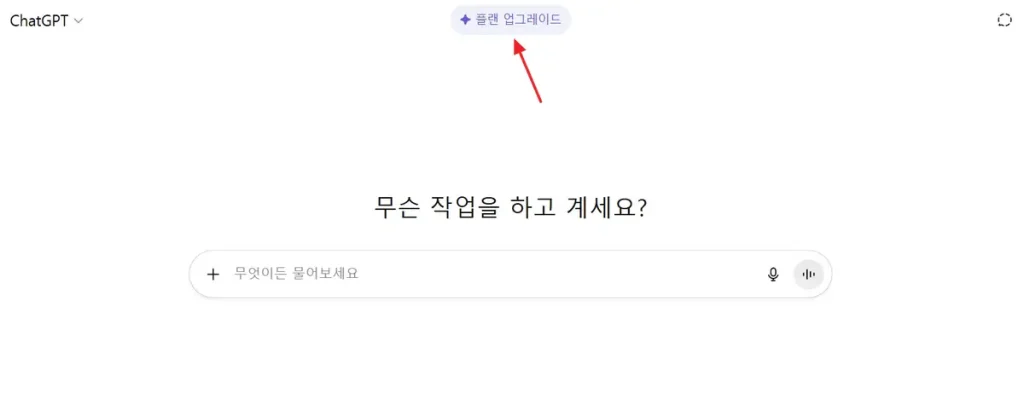
3) 이미지 생성하기
챗GPT 대화창에서 바로 프롬프트 입력해서 이미지를 만드는 방법과 SORA에 들어가 이미지를 만드는 방법이 있습니다.
챗GPT는 텍스트 기반의 대화, 글쓰기, 번역, 코딩 등 언어 관련 작업을 수행하는 데 특화되어 있기 때문에 빠르고 가볍게 이미지를 뽑을 수 있지만 텍스트 구현에 약하고 세밀한 묘사에도 한계가 있습니다.
반면 소라(SORA)는 확산 모델(Diffusion Model)과 트랜스포머(Transformer) 아키텍처를 결합한 새로운 모델을 사용합니다. GPT에서 텍스트를 토큰으로 처리하는 것처럼, 이미지와 비디오를 ‘패치(patches)’라는 단위로 처리하는 방식이 특징이죠.
텍스트를 기반으로 고화질 동영상을 생성하는 데 특화되어 있고, 시각적으로 일관성 있고 현실적인 이미지/영상을 만들어냅니다.
따라서, 챗GPT에서는 프롬프트 검토용으로 빠르게 이미지를 만들고, 그걸 기반으로 SORA에서 고퀄리티의 이미지를 생성하는 게 좋습니다.


참고 이미지입니다.
왼쪽은 무료 계정으로 생성한 이미지이고, 오른쪽은 유료 계정으로 생성한 이미지입니다. 무료 버전도 전체적인 퀄리티는 나쁘지 않지만, 글자를 정확하게 표현하지 못하는 한계가 있습니다.
물론 프롬프트를 수정하면서 어느 정도 보완할 수 있지만, 무료 버전은 이미지 생성 횟수에 제한이 있기 때문에 원하는 결과가 나올 때까지 여러 번 시도하기는 어렵다는 단점이 있습니다.
4) 프롬프트 입력하기
이미지 생성의 핵심은 바로 프롬프트(prompt)입니다. 프롬프트란, 챗GPT에게 “어떤 그림을 만들어 달라”라고 요청하는 텍스트 명령어를 말합니다. 쉽게 말해, 내가 머릿속에 있는 이미지를 문장으로 설명하는 과정이죠.
프롬프트의 기본 구조
[대상] + [스타일] + [배경/분위기] + [세부 요소]
위와 같은 구조로 프롬프트를 작성하면 됩니다. 예를 들어, [의자에 앉아 있는 귀여운 고양이, 수채화 스타일, 밝은 거실 배경, 파스텔 톤] 이런 식으로 작성하는거죠.
이렇게 입력하면, 챗GPT는 고양이(대상)를 수채화 스타일로 그려주고, 밝은 거실(배경)과 파스텔 톤(분위기)을 반영합니다.
프롬프트 예시
간단한 프롬프트 로 이미지를 몇 개 생성해보겠습니다.

sora에 들어가 [석양 무렵 호수 풍경, 사실적 사진 스타일, 수면 반사, 부드러운 빛]이라는 프롬프트를 입력합니다. 프롬프트 입력 칸 아래 부분은 사이즈와 이미지 개수를 지정하는 부분입니다. 저는 3:2 사이즈로 이미지 1개를 만들었습니다.

프롬프트 : 20대 여성 인물 사진, 자연광 포트레이트 스타일, 배경 흐림, 따뜻한 톤

프롬프트 : 미니멀 카메라 아이콘, 플랫 디자인, 단색, 선명한 윤곽선

사실적인 사진은 물론 이런 아이콘도 만들 수 있어요. 내가 프롬프트를 어떻게 입력하느냐에 따라 원하는 이미지를 전부 생성할 수 있죠.
프롬프트 스타일, 한글 vs 영어
챗GPT 이미지 생성기는 한국어 프롬프트도 이해하지만, 영어 프롬프트를 더 정확하게 해석하는 경우가 많습니다. 아무래도 이미지+텍스트 학습 데이터 중 영어 비중이 압도적으로 많기도 하고, 한국어로 쓴 “수채화 느낌”은 AI가 애매하게 해석할 수 있지만 영어로 쓴 “watercolor style, soft pastel tone”은 훨씬 명확하게 받아들일 수 있어요.
5) 원하는 결과가 안 나온다면?
챗GPT 이미지 생성을 처음 해보면, 마음속에 그린 그림과 전혀 다른 결과가 나오는 경우가 많습니다. 이건 내가 잘못한 게 아니라, 프롬프트가 애매하거나 구체성이 부족해서 그런데요. 아래는 자주 발생하는 실수와 해결 팁입니다.
추상적인 표현 점검
단순히 ‘예쁜 풍경’이라고 하면 결과가 랜덤하게 나옵니다. “호수와 산이 있는 풍경”이라는 표현이 더 명확합니다.
디테일 추가하기
‘여자 캐릭터’라는 표현 보다는 “상반신을 클로즈업한 웃고 있는 20대 여성 캐릭터”라는 디테일을 추가해 보세요.
색감, 분위기 반영하기
따로 입력하지 않으면 칙칙하거나 어둡게 나올 수 있습니다. “밝은 자연광, 따뜻한 색감, 파스텔 톤”같이 조명이나 색감을 직접 지정해 주세요.
반복해서 시도하기
AI 이미지 생성은 한 번에 완벽한 결과가 나오는 경우가 드뭅니다. 제대로 나오지 않았다고 해서 포기하기 보다는 “조금 더 선명하게”, “배경은 00색으로 바꿔줘” 이러한 수정을 통해 이미지를 완성해 가야 합니다.
자주 하는 질문 FAQ
Q1. 챗GPT 이미지, 상업적으로 써도 되나요?
네, 생성된 이미지는 상업적 활용이 허용됩니다. 단, 다른 브랜드 로고·캐릭터·저작권이 있는 이미지를 그대로 따라 하거나, 법적으로 보호되는 디자인을 모방하는 것은 피해야 합니다. 즉, 직접 만든 이미지 = 내 콘텐츠로 활용 가능 / 타인의 권리를 침해하는 경우 = 주의 필요
Q2. 왜 같은 프롬프트인데 매번 다른 결과가 나오나요?
A. AI 이미지 생성은 확률적(Random) 성격을 가지고 있어서 같은 프롬프트라도 조금씩 다르게 나옵니다. 여러 번 시도 후 가장 마음에 드는 버전을 고르거나, “비슷하게 다시 생성” 옵션을 활용하면 됩니다.
Q4. 해상도가 너무 낮은데, 크게 만들 수 없나요?
기본 생성 해상도는 제한적입니다. “high resolution, 4k detail” 같은 문구를 넣거나, 유료 플랜에서는 더 선명하게 뽑을 수 있습니다. 필요하다면 업스케일 툴(예: Topaz)을 함께 사용하세요.
Q5. 프롬프트는 어디서 구할 수 있나요?
직접 만들어 볼 수 있고, 커뮤니티를 참고할 수 있습니다. 상업용 고급 프롬프트는 유료 전자책/강의를 통해 구매할 수 있습니다. aitechlab 사이트에서도 무료 프롬프트를 제공하고 있으니 활용하시면 됩니다.
✅ 함께 읽으면 좋은 글
👉SORA vs 미드저니 AI 이미지 비교 : 같은 프롬프트 다른 결과
👉[무료 AI 프롬프트 신청] 유니크한 뷰티 광고 이미지
👉AI 이미지 프롬프트 무료 : 챗GPT로 만드는 귀여운 3D 로고